手机和电脑连接不上怎么办,小猪教您如何处理手机和电脑连接不上
- 时间:2018年04月28日 12:00:29 来源:魔法猪系统重装大师官网 人气:18512
我们经常会在电脑端对手机进出操作,如备份短信,通话记录,联系人等,或者在电脑上使用刷机软件,但是这样的前提是手机必须和电脑相连通,遇到手机连不上电脑的时候应该怎么解决呢?下面,小编就来跟大家讲解手机和电脑连接不上的处理技巧。
有的时候,需要把电脑上的资料传到手机上或者把手机上的一些照片传到电脑上面,但是有时候想要传照片的时候会发现手机与电脑连接在一起的时候只显示出在充电,但是与电脑没有连接在一起,相信很多朋友们都会遇到这样的问题,因此,小编给大伙带来了手机和电脑连接不上的解决方法了。
如何处理手机和电脑连接不上
首先,进入手机菜单,点击设置
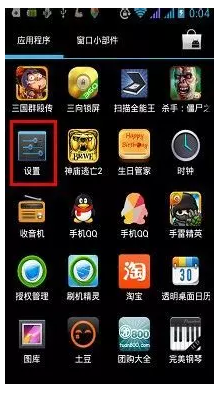
手机连接电脑载图1
手指向上滑动屏幕,将 菜单移动到底部
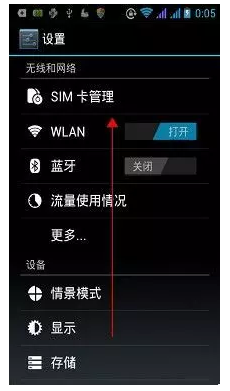
电脑连接不上载图2
进入开发人员选项
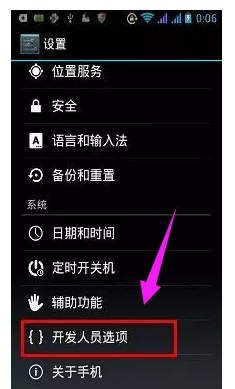
手机载图3
勾选USB调试,这样链接USB之后就可以启用调试模式。
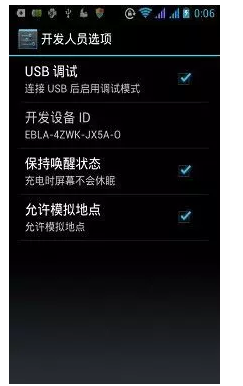
手机载图4
用USB线将手机链接电脑,链接成功
安装驱动:
有写手机的sdcard里有自带的驱动包,一般是手机品牌的名字+后缀名为zip/rar/exe的文件包。直接考到电脑上即可安装驱动,并连接电脑。
直接在电脑上搜索该手机的驱动包,并下载安装,即可连接电脑
最后一步,如果驱动都装好了,但是手机还没有连接上电脑,这时候大多是数据线坏了,换条数据线肯定能连上。
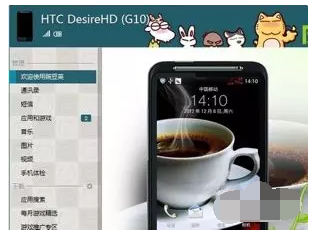
电脑载图5
还有一个手机USB连不上电脑的原因是手机USB接口供电不足。
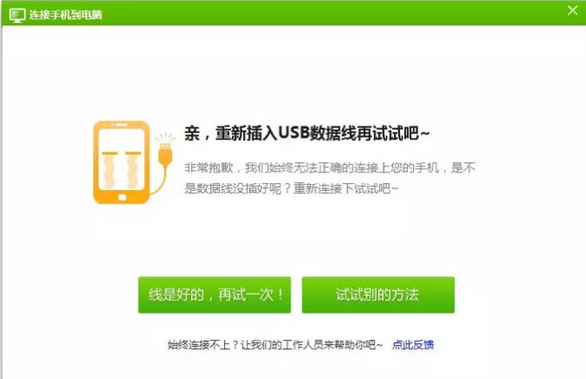
电脑连接不上载图6
以上就是手机USB连不上电脑的解决方法。
电脑,手机,手机连接电脑,电脑连接不上








